Cómo incrustar SoundCloud en tus entradas de WordPress usando oEmbed
¿Quieres incrustar archivos de audio en las entradas de tu blog de WordPress?
Añadir tus podcasts, pistas de música y grabaciones de seminarios a tu sitio web es una forma estupenda de añadir valor y aumentar el compromiso de los usuarios.
En este artículo, te mostraremos cómo añadir audio de SoundCloud a tus entradas de WordPress utilizando una función llamada oEmbed.
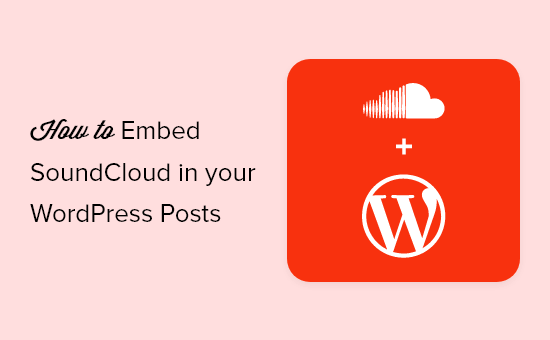
¿Por qué incrustar audio de SoundCloud en WordPress?
SoundCloud es una popular plataforma de alojamiento de música y podcasts. Todos tus archivos de audio se almacenan en sus servidores y se transmiten a tus oyentes.
SoundCloud es gratuito para un máximo de 3 horas de subidas. Su plan gratuito es un buen punto de partida para los principiantes que quieren ver si satisface sus necesidades.
Pero no quieres que tu audiencia tenga que visitar un sitio web de terceros para acceder a tu contenido. Ahora que has creado un sitio web de WordPress, querrás que tu audio también esté disponible allí.
Lo bueno es que puedes incrustar cualquier episodio de podcast de SoundCloud simplemente colocando la URL en cualquier lugar de tus entradas y páginas de WordPress.
Esto se debe a que una función llamada oEmbed reconoce las URL de los servicios multimedia más populares y muestra el contenido en lugar de la URL. En lugar de hacerte añadir un código complejo, traduce la URL en el código correcto automáticamente.
La forma de incrustar el audio de SoundCloud en tus entradas depende del editor de WordPress que utilices. Simplemente haz clic en el siguiente enlace para pasar al método que mejor se adapte a tus necesidades:
Método 1: Incrustar SoundCloud en WordPress usando el editor de bloques
Añadir SoundCloud a tus entradas de WordPress no es difícil. De hecho, el editor de bloques ofrece ahora un bloque de SoundCloud que lo hace más sencillo que nunca.
En primer lugar, tienes que copiar la URL de la pista de SoundCloud que quieres compartir en la entrada de tu blog. Puede ser una de tus propias pistas o una pista pública creada por otra persona. Las URL de las listas de reproducción y de los álbumes también funcionan.
Una vez que hayas localizado la pista en SoundCloud, tienes que copiar su URL desde la barra de direcciones de tu navegador.
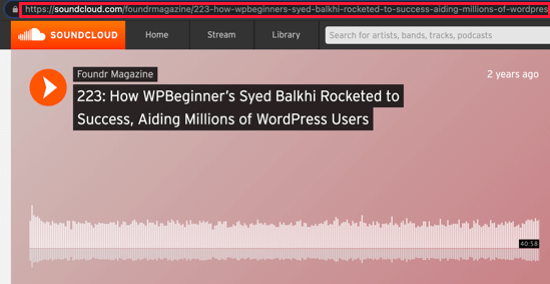
A continuación, ve a tu sitio web y edita la entrada o página de WordPress en la que quieres añadir el vídeo. Ahora, simplemente pega la URL en el área de contenido.
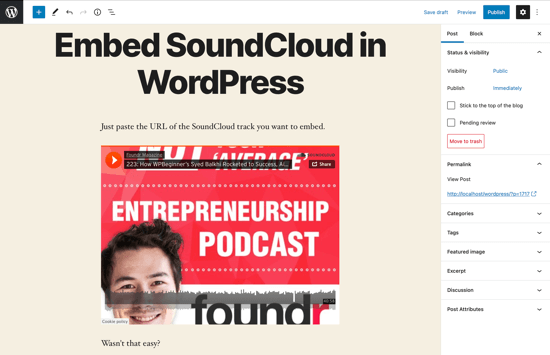
En cuanto pegues la URL de SoundCloud, WordPress obtendrá el código de inserción y mostrará el reproductor de audio dentro del editor de contenido.
Ahora puedes guardar tu entrada y hacer clic en el botón de vista previa para ver el reproductor incrustado en la entrada de tu blog.
¿No ha sido fácil?
Después de añadir la pista, puedes cambiar sus ajustes desde la barra de herramientas del bloque y la columna de ajustes de la derecha.
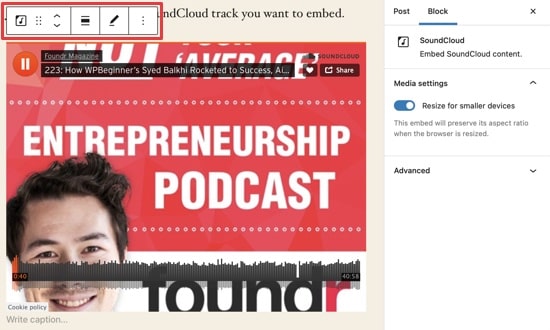
Puedes ajustar la anchura del vídeo, hacerlo de ancho completo, cambiar la alineación, etc. También puedes añadir un pie de foto o desactivar el cambio de tamaño automático para dispositivos móviles.
Método 2: Incrustar SoundCloud en WordPress usando el antiguo editor clásico
Si todavía utilizas el editor clásico de WordPress, puedes incrustar el audio de SoundCloud de la misma manera.
Empieza por copiar el enlace a la pista, álbum o lista de reproducción de SoundCloud desde la barra de direcciones de tu navegador.
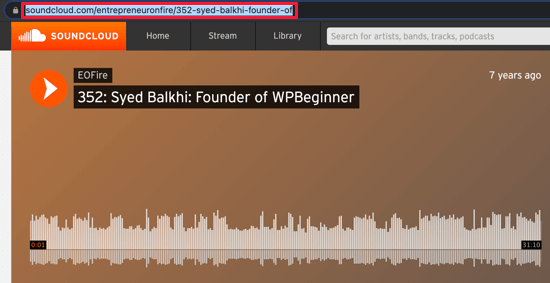
Una vez hecho esto, busca el lugar de tu entrada de blog en el que quieras incrustar la pista. A continuación, simplemente pega el enlace en tu entrada en una línea propia.
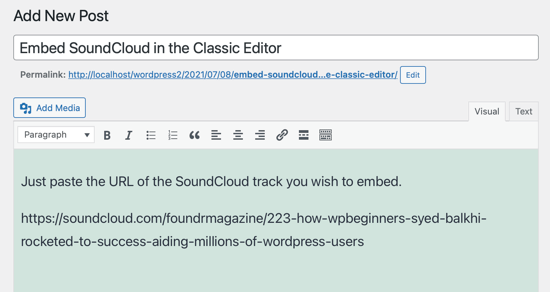
Si utilizas el editor visual, se mostrará automáticamente una vista previa del reproductor de audio de SoundCloud.

Sin embargo, no podrás utilizar el ajuste de anchura y otras opciones que sí puedes utilizar en el nuevo editor de bloques de WordPress.
Esperamos que este artículo te haya ayudado a saber cómo incrustar audio de SoundCloud en tus entradas de WordPress. A continuación, consulta nuestra guía sobre cómo iniciar tu propio podcast, o echa un vistazo a nuestra lista de plugins de WordPress imprescindibles para los podcasters.
Si te ha gustado este artículo, suscríbete a nuestro Canal de YouTube para los videotutoriales de WordPress. También puedes encontrarnos en Twitter y Facebook.
Si quieres conocer otros artículos parecidos a Cómo incrustar SoundCloud en tus entradas de WordPress usando oEmbed puedes visitar la categoría Tutoriales.
Deja un comentario

¡Más Contenido!